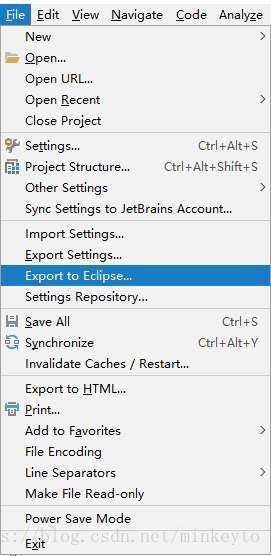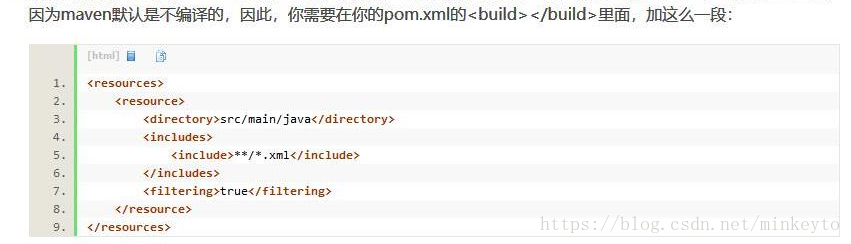idea與eclipse專案相互匯入方式
目錄
idea專案往eclipse中匯入
idea專案匯出到桌面
直接去專案所在目錄拷出即可,但是拷出的專案往往都特別大,這是因為拷出之前不要忘記把idea的輸出目錄刪除,每次啟動伺服器執行idea專案的時候都會有一個輸出目錄,預設名字為target
![]()
-------------------------------------------------- --------------------------------------------------
idea專案匯入到工程中
開啟idea,直接開啟目標專案即可,有時候開啟會出現這種情況

src目錄不見了不要著急,maven專案出現問題,首先就要這樣

更新一下 然後就好了
-------------------------------------------------- --------------------------------------------------
idea專案遷徙到eclipse

這個專案是idea專案是在idea上邊配置好的ssm專案,目前這個專案是不能直接匯入到eclipse中的,把它拷貝到桌面進行操作,首先,用idea開啟它

然後開啟專案結構,快捷鍵如下

開啟之後 來到如下檢視

現在檢視中的是預設的選項,紅色框中的是我們關鍵的一步

選擇eclipse選項,然後確定即可,然後專案中就會生成新檔案

或者
此時就可以關閉idea了,因為我們需要的就是紅色框中的檔案 剛才開啟的目標在桌面上,點開檢視

這樣eclipse就可以識別該專案了
開啟eclipse工具,對桌面上的檔案進行操作:
第一種匯入方式:


這種方式匯入的檔案中,沒有.settirng資料夾

所以會造成部署tomcat,無法識別的問題


即剛才匯入的專案不能識別為web 專案,部署時找不到,報”There are no resources that can be added or removed from the server.”
解決的辦法如下:
第一步、新建一個“Dynamic Web Project” (動態Web專案)
第二步、把新建專案裡面的.project檔案和.settings資料夾複製到匯入的那個專案裡面。
第三步:把settings 資料夾裡面的所有檔案開啟,把新建動態web專案的名稱改成你要部署的專案的名稱,儲存之後,停掉tomcat,remove專案,然後重新部署即可。
第二種匯入方式:


第三種匯入方式:


個人覺得第二種和第三種好用,優先使用這兩種,部署到tomcat或者使用maven外掛tomcat:run啟動專案,但是啟動之後報錯了

而造成報錯的原因就是pom.xml檔案,紅色框中的內容
maven專案:在idea環境中,如果java目錄下存在xml檔案,那麼需要這個程式碼才能解析java目錄中xml
maven專案:在eclipse環境中,無論java目錄下是否xml檔案,都不能有這個程式碼
這個專案是從idea中匯入過來的,此時在eclipse中執行,該程式碼不能要(eclipse環境下不能出現該程式碼),刪除即可然後部署執行

--------------------------------------------------------------------------------------------------------------
eclipse專案往idea中匯入
操作就簡單了,首先是匯出eclipse專案到桌面


然後開啟idea


開啟即可,然後此時不要先著急配置執行idea和eclipse有點不一樣,在eclipse上執行沒問題,但是在idea上就需要注意這個地方:xml檔案沒有生成
因為我的專案中在java目錄下有xml檔案

所以如果你的專案中resource之外有xml檔案的話,使用idea時一定不要忘記在pom.xml中加這段程式碼
|
<resources> <resource> <directory>src/main/java</directory> <includes> <include>**/*.xml</include> </includes> <filtering>true</filtering> </resource> </resources> |
然後部署啟動就執行正常了

相關推薦
idea與eclipse專案相互匯入方式
目錄 idea專案往eclipse中匯入 idea專案匯出到桌面 直接去專案所在目錄拷出即可,但是拷出的專案往往都特別大,這是因為拷出之前不要忘記把idea的輸出目錄刪除,每次啟動伺服器執行idea專案的時候都會有一個輸出目錄,預設名
Intellij IDEA 和 Eclipse 專案相互轉換
公司的預設android開發工具是eclipse,不太喜歡使用eclipse,所以早早的就換成Intellij IDEA了,今天在使用IDEA轉換成eclipse專案時出現問題了。 IDEA預設是可以開啟eclipse專案的,我需要把IDEA專案轉換成ec
【Intellij IDEA】eclipse專案匯入
https://www.cnblogs.com/lindp/p/4484390.html 匯入的是eclipse的maven專案,最後新增maven支援。遇到了很多問題最後成功 在idea中實現tomcat中前端的時時更新: 首先在建立tomcat的時候,配置tom
Eclipse匯入git工程(HTTP與SSH兩種匯入方式)
Eclipse匯入Git工程(HTTP與SSH兩種匯入方式) Eclipse git官方使用說明:http://wiki.eclipse.org/EGit/User_Guide#Eclipse_SSH_Configuration 一、使用HTTP方式匯入git工程
Idea常用快捷鍵,Idea與Eclipse快捷鍵對比
編輯 方法調用 相同 dea 內容 窗口 取消 eclips The 操作EclipseIDEA 刪除一行 Ctrl+D Ctrl+Y 關閉當前窗口 Ctrl+W Ctrl+F4 上移、下移一行 Alt+↑、↓ Ctrl+Alt+↑、↓ 回退操作 C
IntelliJ IDEA與eclipse中一些快捷鍵對比總結
最近使用的Java語言開發工具由eclipse換成了IntelliJ IDEA,很多快捷鍵都不一樣了,在使用過程中,將這些快捷鍵和一些使用習慣總結一下(不定期更新)。 1.生成get和set方法,生成構造方法等快捷鍵 eclipse:Alt+Shift+s IntelliJ IDEA:A
RN中JS與原生端相互通訊方式解析-IOS
JavaScriptCore框架 是一個蘋果在iOS7引入的框架,該框架讓 Objective-C 和 JavaScript 程式碼直接的互動變得更加的簡單方便。 而JavaScriptCore是蘋果Safari瀏覽器的JavaScript引擎,或許你聽過Google的V8
轉:IDEA 與 eclipse 的部分區別!
Idea 與 Eclipse 快捷鍵的區別,上為Eclipse的快捷鍵,下為Idea的快捷鍵查詢類名CTRL + SHIFT + RCTRL + N 查詢JAR包中的類CTRL + SHIFT + T兩次 CTRL + N 查詢檔案CTRL + SHEFT + RCTRL + SHEFT
IDEA 和 eclipse專案部署
Web應用部署: 每當有部署描述符時,它必須命名為web.xml,並且必須放在WEB-INF目錄下。Java類必須放在WEB-INF/classes目錄中,Java類庫必須放在WEB-INF/lib目錄中。所有的應用程式資源則必須打包成一個以war為副
idea中maven專案手動匯入jar包解決辦法
1、首先在我們開發的某個module上點選右鍵,然後開啟module設定。2、Open Module Settings選擇libraries、點選+ 選擇Java新增你本地jar就行注意:但是執行mvn clean install命令的時候會報錯:找不到xxxx資源包(也就是
撩課-Java-Intellij Idea熱部署專案與匯入Eclipse專案
熱部署專案 什麼是熱部署 程式碼發生變化時, 不需要重新啟動伺服器 安裝jrebel外掛 讓專案支援jrebel 匯入Eclipse專案 1.把Eclipse專案複製一份,放到自己指定的位置 2.開啟Idea,在進入工程前選擇,inmport Pro
idea-部署tomcat的web專案|匯入eclipse專案
一、匯入專案 開啟idea,選擇匯入項 選擇將要開啟的專案路徑後,繼續選擇專案的原本型別(後續引導設定會根據原本的專案型別更新成idea的專案),此例中選擇Eclipse,然後一直next到底即可 二、配置專案 File->Project Structure開啟
【Intellij IDEA】匯入eclipse專案以及Tomacat的部署
一、匯入eclipse專案 1.選擇import project,選擇專案路徑,選擇eclipse 2.一直next,直到配置jdk,選擇jdk位置,點選finish 3.配置jar包,file>Project Structure(或者直接
IDEA + SVN 匯入eclipse專案
IDEA + SVN 匯入eclipse專案 作者:llhaose IDEA + SVN 匯入eclipse專案 目錄 IDEA + SVN 匯入eclipse專案 IDEA + SV
IDEA + TortoiseSVN 匯入 Eclipse 專案
IDEA 是目前最好用的 Java 開發工具,所以我一直用的 IDEA,但是專案是由 Eclipse 建立,並且專案中一部份成員用 Eclipse。由於版本控制一直用的小烏龜(TortoiseSVN)進行程式碼管理,在此整理一下備忘。以下預設已安裝好 JDK、Tomcat、IDEA。 一、安裝
eclipse web專案移植到idea各種報錯的解決方式
如果你的專案中resource之外有xml檔案的話 使用idea時要在pom.xml的<build>中加這段程式碼 <resources> <resource> <directory>src/main/java&l
Intellij IDEA匯入eclipse專案
Intellij IDEA匯入eclipse專案 一、匯入Eclipse專案至idea 二、依賴(jar包)配置 三、框架配置 四、Tomcat啟動 一、匯入Eclipse專案至idea File – New – Module
IDEA中匯入Eclipse專案
專案匯入dea 開啟idea介面時選擇import project 然後選擇自己要匯入的Eclipse專案的所在目錄 選擇import,然後選擇Eclipse 配置依賴(jar包) 在專案中選擇File->Project Structure 專案結構彈框中選擇Modules最右
Eclipse java web專案 ,匯入IntelliJ IDEA 完整操作步驟
或許你用慣了Eclipse,有點排斥其他工具了, 你寫框架的時候,編譯速度是不是特別慢啊? 有時候還超過45秒,自動取消執行! 有時候程式碼是正常的,卻無端端報錯?喝個下午茶回來又好了?
將eclipse專案匯入idea
首相我們需要明白idea的兩個概念: 在idea中project相當於eclipse的workspace。 在idea中project相當於eclipse的project。 所有首先我們需要新建一個在idea中建立一個project,點選選單file